Die Konten werden mithilfe von In-App-Käufen über den impliziten und Standard-Autorisierungscode von OAuth 2.0 verknüpft. Der Dienst muss die OAuth 2.0-konformen Endpunkte für die Autorisierung und den Tokenaustausch unterstützen.
Im impliziten Ablauf öffnet Google Ihren Autorisierungsendpunkt im Browser des Nutzers. Nach der erfolgreichen Anmeldung geben Sie ein langlebiges Zugriffstoken an Google zurück. Dieses Zugriffstoken ist jetzt in jeder von Google gesendeten Anfrage enthalten.
Im Ablauf des Autorisierungscodes benötigen Sie zwei Endpunkte:
Der Autorisierungsendpunkt, der Nutzern die Anmelde-UI zeigt, die noch nicht angemeldet sind. Der Autorisierungsendpunkt erstellt außerdem einen kurzlebigen Autorisierungscode, um Nutzer aufzuzeichnen und in den angeforderten Zugriff einzuwilligen.
Der Token-Exchange-Endpunkt, der für zwei Arten von Anzeigenplattformen verantwortlich ist:
- Autorisierungscode für ein langlebiges Aktualisierungstoken und ein kurzlebiges Zugriffstoken austauschen. Der Austausch erfolgt, wenn der Nutzer die Kontoverknüpfung durchläuft.
- Ein langlebiges Aktualisierungstoken wird gegen ein kurzlebiges Zugriffstoken ausgetauscht. Dieser Austausch erfolgt, wenn Google ein neues Zugriffstoken benötigt, weil es abgelaufen ist.
OAuth 2.0-Vorgang auswählen
Obwohl der implizite Vorgang einfacher zu implementieren ist, empfiehlt Google, dass die vom impliziten Vorgang ausgegebenen Zugriffstokens nie ablaufen. Der Nutzer muss dann sein Konto wieder verknüpfen, nachdem ein Token mit dem impliziten Vorgang abgelaufen ist. Wenn Sie aus Sicherheitsgründen ein Token ablaufen müssen, empfehlen wir dringend, stattdessen den Autorisierungscode zu verwenden.
Gestaltungsrichtlinien
In diesem Abschnitt werden die Designanforderungen und Empfehlungen für den Bildschirm des Nutzers beschrieben, den Sie für OAuth-Verknüpfungsabläufe hosten. Nachdem die App von Google aufgerufen wurde, wird auf deiner Plattform eine Anmeldung auf der Google-Seite und ein Bildschirm für die Einwilligung zur Kontoverknüpfung angezeigt. Nachdem der Nutzer seine Einwilligung zur Verknüpfung von Konten erteilt hat, wird er zur App von Google zurückgeleitet.
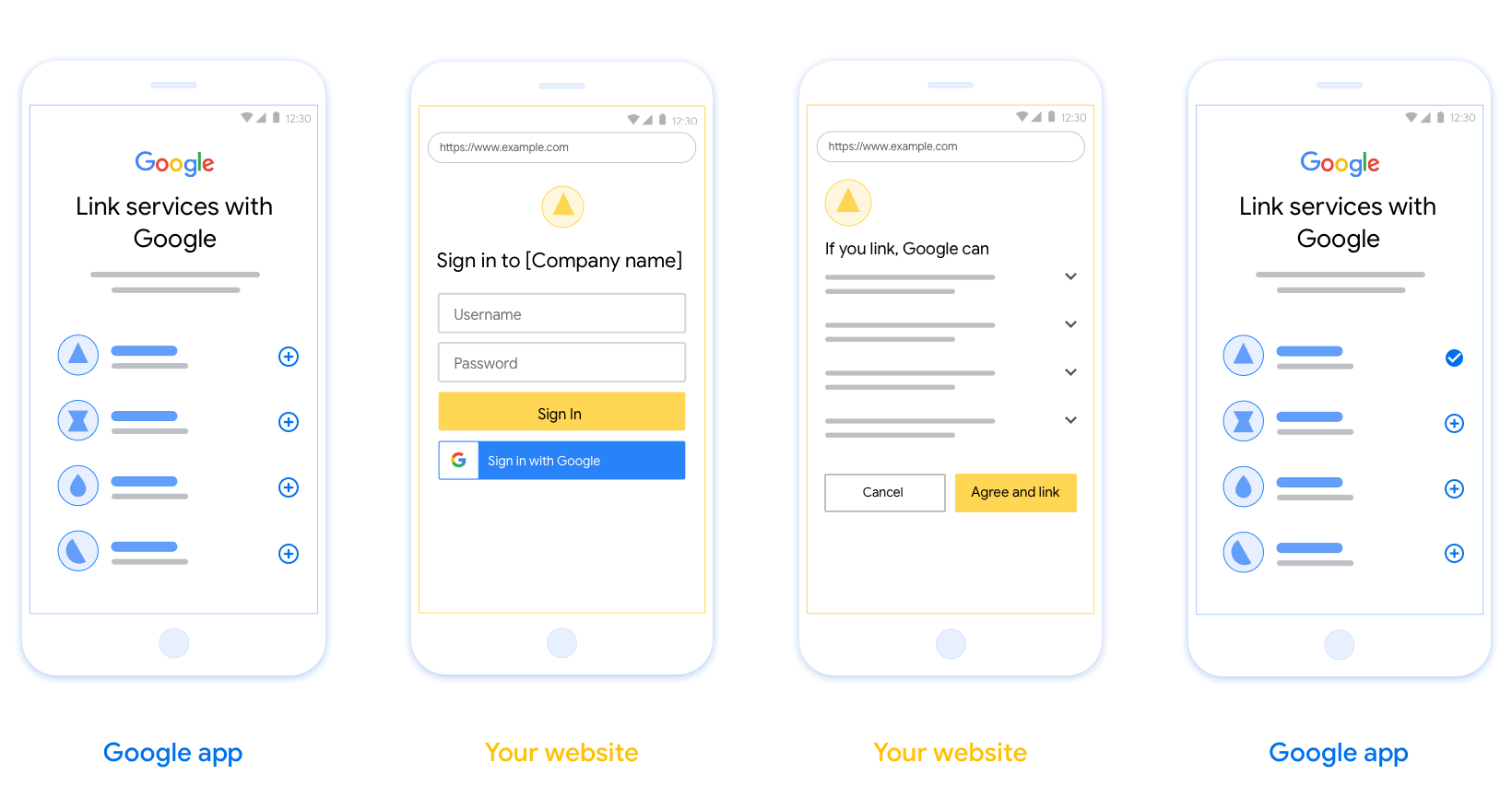
Voraussetzungen
- Sie müssen angeben, dass das Konto des Nutzers mit Google verknüpft wird, nicht mit einem bestimmten Google-Produkt wie Google Home oder Google Assistant.
Empfehlungen
Wir empfehlen Folgendes:
Datenschutzerklärung von Google anzeigen Geben Sie auf dem Zustimmungsbildschirm einen Link zur Datenschutzerklärung von Google an.
Zu teilende Daten. Verwenden Sie eine klare und präzise Formulierung, um dem Nutzer mitzuteilen, welche Daten er benötigt und warum.
Klarer Call-to-Action Geben Sie auf dem Zustimmungsbildschirm einen klaren Call-to-Action wie „Zustimmen und verknüpfen“ an. Der Nutzer muss verstehen, welche Daten zur Freigabe des Kontos an Google weitergegeben werden müssen.
Stornierung möglich. Nutzer können zurückgehen oder den Vorgang abbrechen, wenn sie sich gegen das Verknüpfen entscheiden.
Anmeldevorgang löschen. Achte darauf, dass Nutzer eine klare Methode für die Anmeldung in ihrem Google-Konto haben, z. B. Felder für ihren Nutzernamen und ihr Passwort oder Über Google anmelden.
Verknüpfung aufheben: Nutzern einen Mechanismus zur Aufhebung der Verknüpfung anbieten, z. B. eine URL zu ihren Kontoeinstellungen auf deiner Plattform. Alternativ kannst du einen Link zu Google-Konto einfügen, über den die Nutzer ihr verknüpftes Konto verwalten können.
Änderung des Nutzerkontos: Schlagen Sie eine Methode vor, mit der Nutzer ihr Konto oder ihre Konten wechseln können. Dies ist insbesondere dann hilfreich, wenn Nutzer normalerweise mehrere Konten haben.
- Wenn ein Nutzer den Zustimmungsbildschirm schließen muss, um das Konto zu wechseln, sendet einen Fehler, der behoben werden kann, an Google, damit er sich über OAuth-Verknüpfung und den impliziten Vorgang im gewünschten Konto anmelden kann.
Fügen Sie Ihr Logo ein. Anzeigen Ihres Unternehmenslogos auf dem Zustimmungsbildschirm. Platzieren Sie Ihr Logo anhand Ihrer Stilrichtlinien. Informationen zur Darstellung des Google-Logos findest du unter Logos und Marken.
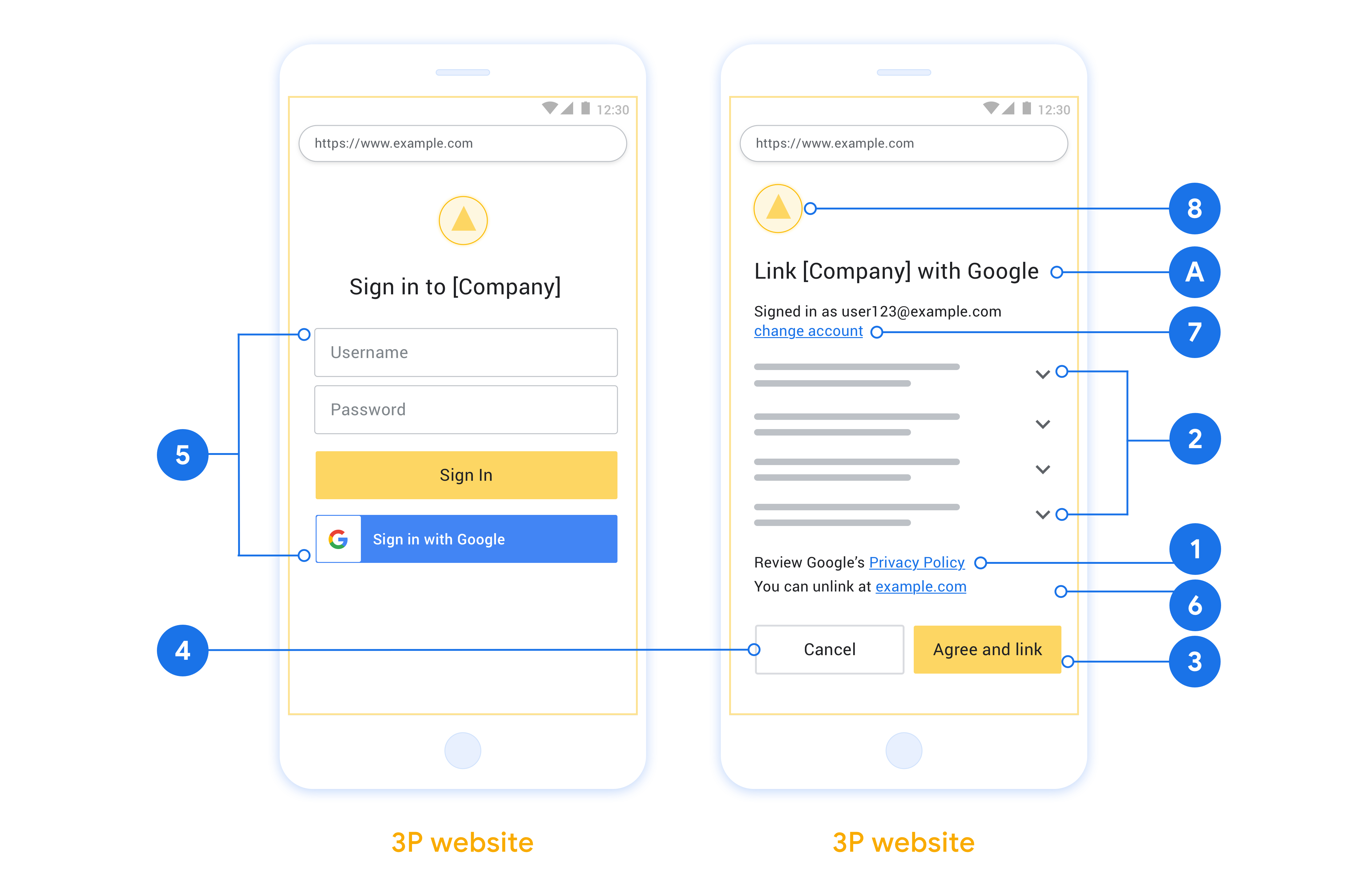
Projekt erstellen
So erstellen Sie Ihr Projekt für die Kontoverknüpfung:
- Go to the Google API Console.
- Klicken Sie auf Projekt erstellen .
- Geben Sie einen Namen ein oder akzeptieren Sie den generierten Vorschlag.
- Bestätigen oder bearbeiten Sie alle verbleibenden Felder.
- Klicken Sie auf Erstellen .
So zeigen Sie Ihre Projekt-ID an:
- Go to the Google API Console.
- Finden Sie Ihr Projekt in der Tabelle auf der Zielseite. Die Projekt - ID wird in der ID - Spalte.
OAuth-Zustimmungsbildschirm konfigurieren
Die Google-Kontoverknüpfung umfasst einen Zustimmungsbildschirm, auf dem Nutzer über die App informiert werden, die Zugriff auf ihre Daten anfordert, welche Art von Daten sie anfordern und welche Nutzungsbedingungen gelten. Sie müssen den OAuth-Zustimmungsbildschirm konfigurieren, bevor Sie eine Google API-Client-ID generieren.
- Öffnen Sie die Seite OAuth-Zustimmungsbildschirm der Google APIs-Konsole.
- Wenn Sie dazu aufgefordert werden, wählen Sie das soeben erstellte Projekt aus.
Füllen Sie auf der Seite „OAuth-Zustimmungsbildschirm“ das Formular aus und klicken Sie auf die Schaltfläche „Speichern“.
Name der App:Der Name der App, die um Ihre Einwilligung gebeten wird. Der Name sollte genau zu Ihrer App passen und mit dem App-Namen übereinstimmen, den Nutzer an anderer Stelle sehen. Der Name der App wird auf dem Zustimmungsbildschirm für die Kontoverknüpfung angezeigt.
App-Logo:Ein Bild auf dem Zustimmungsbildschirm, anhand dessen Nutzer Ihre App erkennen. Das Logo wird auf dem Zustimmungsbildschirm für die Kontoverknüpfung und in den Kontoeinstellungen angezeigt.
Support-E-Mail-Adresse:Diese E-Mail-Adresse richtet sich an Nutzer, die Fragen zu ihrer Einwilligung haben.
Bereiche für Google APIs:Mit Bereichen kann Ihre Anwendung auf die privaten Google-Daten Ihrer Nutzer zugreifen. Für den Anwendungsfall „Google-Kontoverknüpfung“ ist der Standardbereich (E-Mail-Adresse, Profil, OpenID) ausreichend. Sie müssen keine vertraulichen Bereiche hinzufügen. Im Allgemeinen empfiehlt es sich, Bereiche inkrementell anzufordern, und zwar dann, wenn Zugriff erforderlich ist, und nicht im Voraus. Weitere Informationen
Autorisierte Domains:Google lässt zu Ihrem Schutz und Ihrer Nutzer nur Anwendungen zu, die sich über OAuth authentifizieren, um autorisierte Domains zu verwenden. Die Links Ihrer Anwendungen müssen in autorisierten Domains gehostet werden. Weitere Informationen
Link zur Startseite der App:Startseite Ihrer App. Muss in einer autorisierten Domain gehostet werden.
Link zur Datenschutzerklärung der Anwendung:Wird auf dem Zustimmungsbildschirm für die Google-Kontoverknüpfung angezeigt. Muss in einer autorisierten Domain gehostet werden.
Link zu den Nutzungsbedingungen der Anwendung (optional): Muss in einer autorisierten Domain gehostet werden.
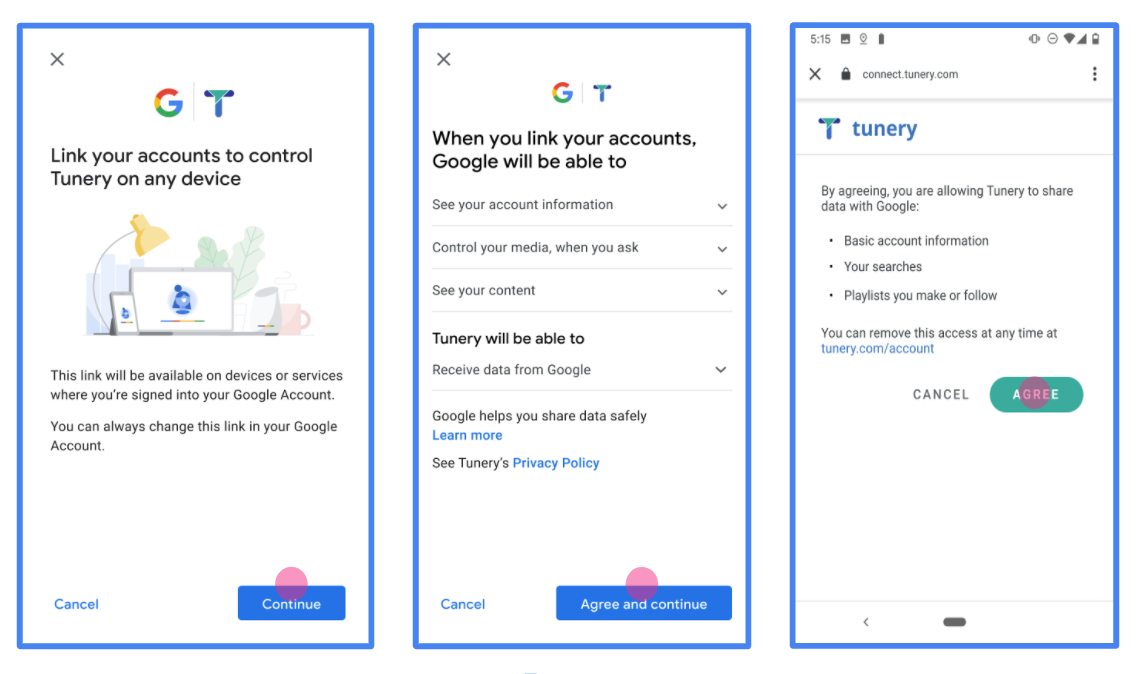
Abbildung 1. Zustimmungsbildschirm für die Google-Kontoverknüpfung für eine fiktive App, Tunery
Klicken Sie unter „Bestätigungsstatus“ auf „Bestätigungsstatus“. Wenn Ihr Antrag überprüft werden muss, klicken Sie auf die Schaltfläche „Zur Überprüfung einreichen“. Weitere Informationen finden Sie unter Anforderungen für die OAuth-Bestätigung.
OAuth-Server implementieren
Ein OAuth 2.0 - Server - Implementierung des Autorisierungscodes Stromes besteht aus zwei Endpunkten, die Ihr Dienst von HTTPS zur Verfügung stellt. Der erste Endpunkt ist der Autorisierungsendpunkt, der dafür verantwortlich ist, die Zustimmung von Benutzern für den Datenzugriff zu finden oder einzuholen. Der Autorisierungsendpunkt stellt Ihren Benutzern, die noch nicht angemeldet sind, eine Benutzeroberfläche zur Anmeldung bereit und zeichnet die Zustimmung zum angeforderten Zugriff auf. Der zweite Endpunkt ist der Token-Austausch-Endpunkt, der verwendet wird, um verschlüsselte Zeichenfolgen, sogenannte Tokens, abzurufen, die einem Benutzer den Zugriff auf Ihren Dienst autorisieren.
Wenn eine Google-Anwendung eine der APIs Ihres Dienstes aufrufen muss, verwendet Google diese Endpunkte zusammen, um von Ihren Nutzern die Erlaubnis zu erhalten, diese APIs in ihrem Namen aufzurufen.
Eine von Google initiierte OAuth 2.0-Autorisierungscodeflusssitzung hat den folgenden Ablauf:
- Google öffnet Ihren Autorisierungsendpunkt im Browser des Nutzers. Wenn der Flow auf einem Nur-Sprachgerät für eine Aktion gestartet wurde, überträgt Google die Ausführung an ein Telefon.
- Der Nutzer meldet sich an, falls er noch nicht angemeldet ist, und erteilt Google die Berechtigung, mit Ihrer API auf seine Daten zuzugreifen, sofern er noch keine Berechtigung erteilt hat.
- Ihr Dienst erstellt einen Berechtigungscode und gibt sie an Google. Leiten Sie dazu den Browser des Nutzers mit dem an die Anfrage angehängten Autorisierungscode zurück zu Google.
- Google sendet den Autorisierungscode zu Ihrem Token Austausch Endpunkt, die die Echtheit des Codes überprüft und gibt einen Zugriffstoken und ein Aktualisierungs - Token. Das Zugriffstoken ist ein kurzlebiges Token, das Ihr Dienst als Anmeldeinformationen für den Zugriff auf APIs akzeptiert. Das Aktualisierungstoken ist ein langlebiges Token, das Google speichern und verwenden kann, um neue Zugriffstokens zu erwerben, wenn diese ablaufen.
- Nachdem der Nutzer die Kontoverknüpfung abgeschlossen hat, enthält jede nachfolgende von Google gesendete Anfrage ein Zugriffstoken.
Autorisierungsanfragen bearbeiten
Wenn Sie eine Kontoverknüpfung mithilfe des OAuth 2.0-Autorisierungscodeflusses durchführen müssen, sendet Google den Nutzer mit einer Anfrage, die die folgenden Parameter enthält, an Ihren Autorisierungsendpunkt:
| Autorisierungsendpunktparameter | |
|---|---|
client_id | Die Client-ID, die Sie Google zugewiesen haben. |
redirect_uri | Die URL, an die Sie die Antwort auf diese Anfrage senden. |
state | Ein Buchhaltungswert, der unverändert im Weiterleitungs-URI an Google zurückgegeben wird. |
scope | Optional: Ein Leerzeichen getrennte Satz von Rahmen - Strings, die die Daten angeben Google die Berechtigung für anfordert. |
response_type | Der Typ des Werts, der in der Antwort zurückgegeben werden soll. Für den OAuth 2.0 Autorisierungscode Fluss ist der Antworttyp immer code . |
user_locale | Die Google - Konto Spracheinstellung in RFC5646 - Format verwendet , um Ihre Inhalte in dem bevorzugten Sprache des Benutzers zu lokalisieren. |
Zum Beispiel, wenn Ihre Berechtigung Endpunkt an verfügbar ist https://myservice.example.com/auth könnte eine Anfrage wie folgt aussehen:
GET https://myservice.example.com/auth?client_id=GOOGLE_CLIENT_ID&redirect_uri=REDIRECT_URI&state=STATE_STRING&scope=REQUESTED_SCOPES&response_type=code&user_locale=LOCALE
Führen Sie die folgenden Schritte aus, damit Ihr Autorisierungsendpunkt Anmeldeanforderungen verarbeiten kann:
- Stellen Sie sicher , dass der
client_iddie Client - ID entspricht , die Sie bei Google zugewiesen, und dass derredirect_urientspricht die Umleitungs - URL zur Verfügung gestellt von Google für Ihren Dienst. Diese Prüfungen sind wichtig, um zu verhindern, dass unbeabsichtigten oder falsch konfigurierten Client-Apps Zugriff gewährt wird. Wenn Sie mehr OAuth 2.0 Ströme unterstützen, bestätigt auch , dass dieresponse_typeistcode. - Überprüfen Sie, ob der Benutzer bei Ihrem Dienst angemeldet ist. Wenn der Benutzer nicht angemeldet ist, führen Sie den Anmelde- oder Anmeldevorgang Ihres Dienstes durch.
- Generieren Sie einen Autorisierungscode, den Google für den Zugriff auf Ihre API verwenden kann. Der Autorisierungscode kann ein beliebiger Zeichenfolgenwert sein, muss jedoch den Benutzer, den Client, für den das Token bestimmt ist, sowie die Ablaufzeit des Codes eindeutig darstellen und darf nicht erraten werden. Normalerweise geben Sie Autorisierungscodes aus, die nach etwa 10 Minuten ablaufen.
- Bestätigen , dass die URL von dem angegebenen
redirect_uriParameter hat die folgende Form:https://oauth-redirect.googleusercontent.com/r/YOUR_PROJECT_ID https://oauth-redirect-sandbox.googleusercontent.com/r/YOUR_PROJECT_ID
- Leiten Sie den Browser des Benutzers an die URL von dem angegebenen
redirect_uriParameter. Fügen Sie den Autorisierungscode Sie gerade erzeugt und die ursprünglichen, unveränderten Zustand Wert , wenn Sie durch Anhängen der Redirect -codeundstateDas Folgende ist ein Beispiel der resultierenden URL:https://oauth-redirect.googleusercontent.com/r/YOUR_PROJECT_ID?code=AUTHORIZATION_CODE&state=STATE_STRING
Bearbeitung von Token-Austausch-Anfragen
Der Token-Austausch-Endpunkt Ihres Dienstes ist für zwei Arten von Token-Austausch verantwortlich:
- Autorisierungscodes für Zugriffstoken und Aktualisierungstoken austauschen
- Aktualisierungstoken gegen Zugriffstoken austauschen
Token-Austausch-Anfragen umfassen die folgenden Parameter:
| Endpunktparameter für Tokenaustausch | |
|---|---|
client_id | Eine Zeichenfolge, die den Ursprung der Anfrage als Google identifiziert. Diese Zeichenfolge muss in Ihrem System als eindeutige Kennung von Google registriert sein. |
client_secret | Eine geheime Zeichenfolge, die Sie bei Google für Ihren Dienst registriert haben. |
grant_type | Der Tokentyp, der ausgetauscht wird. Es ist entweder authorization_code oder refresh_token . |
code | Wenn grant_type=authorization_code dieser Parameter ist der Code von Google entweder Anmelde-empfangen oder Token Austausch Endpunkt. |
redirect_uri | Wenn grant_type=authorization_code ist dieser Parameter die URL in der ursprünglichen Genehmigungsanfrage verwendet. |
refresh_token | Wenn grant_type=refresh_token Dieser Parameter ist die Aktualisierungs - Token Google von Ihrem Token Austausch Endpunkt empfangen. |
Autorisierungscodes für Zugriffstoken und Aktualisierungstoken austauschen
Nachdem sich der Nutzer angemeldet hat und Ihr Autorisierungsendpunkt einen kurzlebigen Autorisierungscode an Google zurückgibt, sendet Google eine Anfrage an Ihren Token-Austausch-Endpunkt, um den Autorisierungscode gegen ein Zugriffstoken und ein Aktualisierungstoken auszutauschen.
Für diese Anforderungen ist der Wert von grant_type ist authorization_code , und der Wert des code ist der Wert des Autorisierungscodes Sie zuvor auf Google gewährt. Im Folgenden finden Sie ein Beispiel für eine Anforderung zum Austausch eines Autorisierungscodes gegen ein Zugriffstoken und ein Aktualisierungstoken:
POST /token HTTP/1.1 Host: oauth2.example.com Content-Type: application/x-www-form-urlencoded client_id=GOOGLE_CLIENT_ID&client_secret=GOOGLE_CLIENT_SECRET&grant_type=authorization_code&code=AUTHORIZATION_CODE&redirect_uri=REDIRECT_URI
Um Berechtigungscodes für einen Zugriff Austausch - Token und ein Aktualisierungs - Token, Token Austausch Endpunkt reagiert auf POST - Anfragen durch die folgenden Schritte ausführen:
- Stellen Sie sicher , dass die
client_ididentifiziert die Anforderung Ursprung als berechtigter Ursprung, und dass dieclient_secretden erwarteten Wert übereinstimmt. - Stellen Sie sicher, dass der Autorisierungscode gültig und nicht abgelaufen ist und dass die in der Anforderung angegebene Client-ID mit der Client-ID übereinstimmt, die dem Autorisierungscode zugeordnet ist.
- Bestätigen , dass die URL von dem angegebenen
redirect_uriParameter ist identisch mit dem Wert in der anfänglichen Berechtigungsanforderung verwendet. - Wenn Sie nicht alle der oben genannten Kriterien überprüfen können, geben eine HTTP 400 Bad Request Fehler mit
{"error": "invalid_grant"}wie der Körper. - Verwenden Sie andernfalls die Benutzer-ID aus dem Autorisierungscode, um ein Aktualisierungstoken und ein Zugriffstoken zu generieren. Bei diesen Token kann es sich um einen beliebigen Zeichenfolgenwert handeln, sie müssen jedoch den Benutzer und den Client, für den das Token bestimmt ist, eindeutig darstellen und dürfen nicht erraten werden. Notieren Sie bei Zugriffstoken auch die Ablaufzeit des Tokens, die normalerweise eine Stunde nach der Ausgabe des Tokens liegt. Aktualisierungstoken laufen nicht ab.
- Bringen Sie das folgende JSON - Objekt in dem Körper der HTTPS - Antwort:
{ "token_type": "Bearer", "access_token": "ACCESS_TOKEN", "refresh_token": "REFRESH_TOKEN", "expires_in": SECONDS_TO_EXPIRATION }
Google speichert das Zugriffstoken und das Aktualisierungstoken für den Nutzer und protokolliert den Ablauf des Zugriffstokens. Wenn das Zugriffstoken abläuft, verwendet Google das Aktualisierungstoken, um ein neues Zugriffstoken von Ihrem Token-Austausch-Endpunkt abzurufen.
Aktualisierungstoken gegen Zugriffstoken austauschen
Wenn ein Zugriffstoken abläuft, sendet Google eine Anfrage an Ihren Token-Austausch-Endpunkt, um ein Aktualisierungstoken gegen ein neues Zugriffstoken auszutauschen.
Für diese Anforderungen ist der Wert von grant_type wird refresh_token , und der Wert von refresh_token ist der Wert des Aktualisierungs - Token Sie zuvor auf Google gewährt. Im Folgenden finden Sie ein Beispiel für eine Anforderung zum Austausch eines Aktualisierungstokens gegen ein Zugriffstoken:
POST /token HTTP/1.1 Host: oauth2.example.com Content-Type: application/x-www-form-urlencoded client_id=GOOGLE_CLIENT_ID&client_secret=GOOGLE_CLIENT_SECRET&grant_type=refresh_token&refresh_token=REFRESH_TOKEN
Um ein Refresh - Austausch für ein Zugriffstoken Token, Token Austausch Endpunkt reagiert auf POST - Anfragen durch die folgenden Schritte ausführen:
- Stellen Sie sicher , dass die
client_ididentifiziert die Anforderung Herkunft wie Google, und dass dieclient_secretden erwarteten Wert übereinstimmt. - Stellen Sie sicher, dass das Aktualisierungstoken gültig ist und dass die in der Anforderung angegebene Client-ID mit der Client-ID übereinstimmt, die dem Aktualisierungstoken zugeordnet ist.
- Wenn Sie nicht alle der oben genannten Kriterien überprüfen können, geben eine HTTP 400 Bad Request Fehler mit
{"error": "invalid_grant"}wie der Körper. - Verwenden Sie andernfalls die Benutzer-ID aus dem Aktualisierungstoken, um ein Zugriffstoken zu generieren. Bei diesen Token kann es sich um einen beliebigen Zeichenfolgenwert handeln, sie müssen jedoch den Benutzer und den Client, für den das Token bestimmt ist, eindeutig darstellen und dürfen nicht erraten werden. Notieren Sie bei Zugriffstoken auch die Ablaufzeit des Tokens, normalerweise eine Stunde nach der Ausgabe des Tokens.
- Geben Sie das folgende JSON-Objekt im Hauptteil der HTTPS-Antwort zurück:
{ "token_type": "Bearer", "access_token": " ACCESS_TOKEN ", "expires_in": SECONDS_TO_EXPIRATION }
Benutzerinfo-Anfragen bearbeiten
Der Userinfo - Endpunkt ist eine OAuth 2.0 geschützte Ressource , die Rückkehr Anspruch über den verknüpften Benutzer. Das Implementieren und Hosten des userinfo-Endpunkts ist optional, mit Ausnahme der folgenden Anwendungsfälle:
- Linked Konto Sign-In mit Google One Tap.
- Reibungsfreihe Abonnement auf Android TV.
Nachdem das Zugriffstoken erfolgreich von Ihrem Token-Endpunkt abgerufen wurde, sendet Google eine Anfrage an Ihren userinfo-Endpunkt, um grundlegende Profilinformationen über den verknüpften Nutzer abzurufen.
| Userinfo-Endpunkt-Anforderungsheader | |
|---|---|
Authorization header | Das Zugriffstoken vom Typ Bearer. |
Zum Beispiel, wenn Ihr Userinfo Endpunkt bei verfügbar ist https://myservice.example.com/userinfo könnte eine Anfrage wie folgt aussehen:
GET /userinfo HTTP/1.1 Host: myservice.example.com Authorization: Bearer ACCESS_TOKEN
Führen Sie die folgenden Schritte aus, damit Ihr userinfo-Endpunkt Anfragen verarbeiten kann:
- Extrahieren Sie das Zugriffstoken aus dem Authorization-Header und geben Sie Informationen für den Benutzer zurück, der dem Zugriffstoken zugeordnet ist.
- Wenn der Zugriffstoken ungültig ist, der HTTP 401 Unauthorized Fehler bei der Verwendung von
WWW-AuthenticateResponse - Header. Im Folgenden finden Sie ein Beispiel für eine userinfo Fehlerreaktion:HTTP/1.1 401 Unauthorized WWW-Authenticate: error="invalid_token", error_description="The Access Token expired"
Wenn ein 401 Unauthorized oder jede andere erfolglose Fehlerreaktion während des Verbindungsvorgangs zurückgeführt wird, wird der Fehler nicht mehr erzielbar ist, wird die abgerufene Token verworfen werden und der Benutzer wird um den Verknüpfungsvorgang erneut zu starten. Wenn die Zugriffstoken gültig ist, Rückkehr und HTTP 200 - Antwort mit dem folgende JSON - Objekt in dem Körper der HTTPS - Antwort:
{ "sub": "USER_UUID", "email": "EMAIL_ADDRESS", "given_name": "FIRST_NAME", "family_name": "LAST_NAME", "name": "FULL_NAME", "picture": "PROFILE_PICTURE", }Wenn Ihr Userinfo Endpunkt kehrt eine HTTP 200 Erfolgsantwort, werden die abgerufenen Token und Ansprüche registriert gegen den Benutzer Google Konto.Userinfo-Endpunktantwort subEine eindeutige ID, die den Benutzer in Ihrem System identifiziert. emailE-Mail-Adresse des Benutzers. given_nameOptional: Vorname des Benutzers. family_nameOptional: Nachname des Benutzers. nameOptional: Vollständiger Name des Benutzers. pictureOptional: Profilbild des Nutzers.
Implementierung validieren
Sie können Ihre Implementierung mithilfe der Validierung OAuth 2.0 Spielplatz - Tool.
Führen Sie im Tool die folgenden Schritte aus:
- Klicken Sie auf das OAuth 2.0 - Konfigurationsfenster zu öffnen.
- Im OAuth Strömungsfeld, wählen Sie Client-Seite.
- Im OAuth Endpunkte Feld wählen Sie Benutzerdefiniert.
- Geben Sie Ihren OAuth 2.0-Endpunkt und die Client-ID, die Sie Google zugewiesen haben, in die entsprechenden Felder ein.
- Im Schritt 1 Wählen Sie im Abschnitt keine Google Bereiche. Lassen Sie stattdessen dieses Feld leer oder geben Sie einen für Ihren Server gültigen Bereich ein (oder eine beliebige Zeichenfolge, wenn Sie keine OAuth-Bereiche verwenden). Wenn Sie fertig sind, klicken Sie auf Autorisieren APIs.
- In der Stufe 2 und Stufe 3 Abschnitte, geht durch die OAuth 2.0 fließen und sicherzustellen , dass jeder Schritt wie vorgesehen funktioniert.
Sie können Ihre Implementierung mithilfe der Validierung Google - Konto verknüpfen Demo - Tool.
Führen Sie im Tool die folgenden Schritte aus:
- Klicken Sie auf die Sign-in mit Google - Taste.
- Wählen Sie das Konto aus, das Sie verknüpfen möchten.
- Geben Sie die Service-ID ein.
- Geben Sie optional einen oder mehrere Bereiche ein, für die Sie Zugriff anfordern.
- Klicken Sie auf Start Demo.
- Wenn Sie dazu aufgefordert werden, bestätigen Sie, dass Sie der Verknüpfungsanfrage zustimmen und diese ablehnen können.
- Bestätigen Sie, dass Sie zu Ihrer Plattform weitergeleitet werden.
